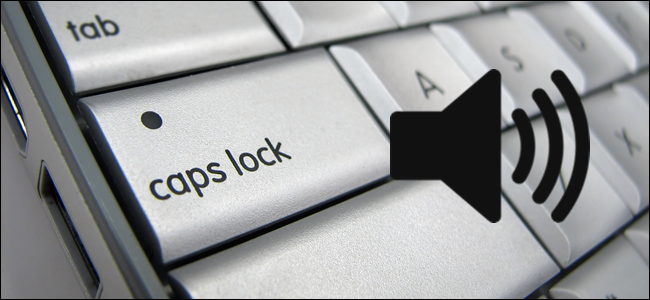ไม่ว่าจะเกิดจากความพิการหรือเพียงแค่การตั้งค่าส่วนตัวบางครั้งคุณต้องบีบฟังก์ชั่นที่เป็นเอกลักษณ์บางอย่างออกจากคีย์บอร์ดของคุณ แต่คุณจะไปเกี่ยวกับมันได้อย่างไร โพสต์ SuperUser ถาม & ตอบมีคำตอบเพื่อช่วยผู้อ่านที่ต้องการ
เซสชันคำถามและคำตอบของวันนี้มาถึงเราโดย SuperUser ซึ่งเป็นแผนกย่อยของ Stack Exchange ซึ่งเป็นกลุ่มที่ขับเคลื่อนด้วยชุมชนของเว็บไซต์ถามตอบ
เอื้อเฟื้อภาพหน้าจอของ James (SuperUser)
คำถาม
ผู้อ่าน SuperUser DesVal ต้องการทราบว่ามีวิธีในการสร้างหรือไม่ เปลี่ยน, Ctrlและ Alt ปุ่มสลับเช่น Caps Lock:
ฉันไม่สามารถใช้หนึ่งในมือของฉันได้ดังนั้นมันจึงค่อนข้างยากที่จะทำงานกับ Photoshop และ Illustrator มีวิธีทำยังไง เปลี่ยน, Ctrlและ Alt ปุ่มสลับเช่น Caps Lock แทนที่จะถือพวกเขาลง?
มีวิธีใดที่ DesVal จะทำเช่นนี้ใน Windows?
คำตอบ
ผู้สนับสนุน SuperUser James และ jcbermu มีคำตอบสำหรับเรา มาก่อน James:
Windows มีคุณสมบัติในตัวที่เรียกว่า Sticky Keys สำหรับการกดปุ่มตัวดัดแปลงอย่างน้อยหนึ่งคีย์ต่อไปนี้: เปลี่ยน, Ctrl, Altและ ชนะ.
เมื่อเปิดใช้งานคุณสมบัติคุณจะต้องกดหนึ่งในปุ่มเหล่านั้นชั่วครู่หนึ่งและมันจะทำหน้าที่เหมือนถูกกดค้างไว้จนกว่าคุณจะกดปุ่มปกติหรือคลิกเมาส์ เพื่อป้องกันการคลิกเมาส์ไม่ให้ปล่อยปุ่มตัวดัดแปลงคุณสามารถกดปุ่มที่เกี่ยวข้องสองครั้งเพื่อล็อค
สามารถเปิดใช้งาน Sticky Keys ได้โดยกดปุ่ม เปลี่ยน คีย์ห้าครั้งในการทดแทนอย่างรวดเร็วหรือโดยไปที่:
แผงควบคุม -> ความง่ายในการเข้าถึงศูนย์ -> ทำให้แป้นพิมพ์ใช้งานง่ายขึ้น -> ตั้งค่าปุ่มปักหมุด
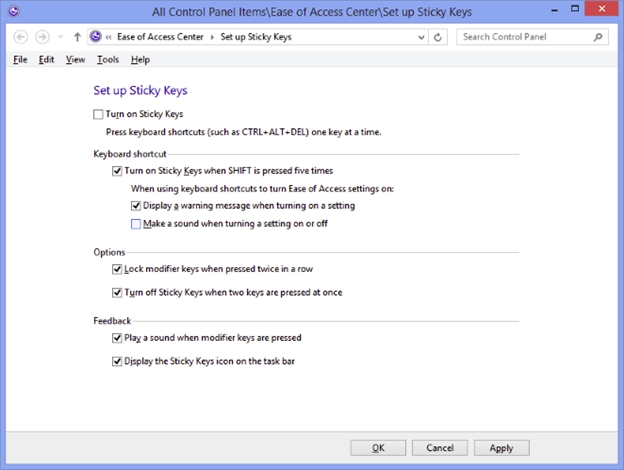
ตามด้วยคำตอบจาก jcbermu:
นั่นคือคุณสมบัติที่เรียกว่า Sticky Keys วิธีเปิดใช้งาน:
เปิด แผงควบคุม และตรวจสอบให้แน่ใจว่าคุณอยู่ในมุมมองคลาสสิคด้วยทั้งหมด แผงควบคุม ไอคอนแสดง ถ้าไม่ไปที่บานหน้าต่างด้านซ้ายของ แผงควบคุม และเปิด เปลี่ยนเป็นมุมมองคลาสสิค โดยกด แถบ แล้ว เข้าสู่.
เปิด การเข้าถึงและใน ตัวเลือกการเข้าถึง กล่องโต้ตอบบน แท็บคีย์บอร์ดเลือก ใช้ปุ่มปักหมุด ช่องทำเครื่องหมาย
กด S สำหรับ การตั้งค่า. การตั้งค่าสำหรับกล่องโต้ตอบ Sticky Keys จะเปิดขึ้นและคุณจะมีตัวเลือกต่อไปนี้:
- กด ยู เพื่อเลือก ใช้ทางลัด ช่องทำเครื่องหมาย สิ่งนี้จะช่วยให้คุณสามารถเปิดหรือปิด Sticky Keys ได้โดยการกดปุ่ม เปลี่ยน กุญแจห้าครั้ง
- กด P เพื่อเลือก กดปุ่มตัวดัดแปลงสองครั้งเพื่อล็อค ช่องทำเครื่องหมาย สิ่งนี้จะช่วยให้คุณสามารถล็อคกุญแจตัวปรับเปลี่ยนเช่น เปลี่ยน, Ctrl, Alt, หรือ ชนะ กดปุมหากคุณกดปุมสองครั้งติดกัน
- กด T เพื่อเลือก ปิดใช้งาน Sticky Keys หากกดสองปุ่มพร้อมกัน ช่องทำเครื่องหมาย สิ่งนี้จะช่วยให้คุณปิดการใช้งาน Sticky Keys เมื่อคีย์ตัวดัดแปลงเช่น เปลี่ยน, Ctrl, Alt, หรือ ชนะ ปุ่มและปุ่มอื่นถูกกดพร้อมกัน
- กด M เพื่อเลือก ส่งเสียงเมื่อกดปุ่มตัวดัดแปลง ช่องทำเครื่องหมาย สิ่งนี้จะช่วยให้คุณเล่นเสียงที่ระบุเมื่อคีย์ตัวปรับเปลี่ยนเช่น เปลี่ยน, Ctrl, Alt, หรือ ชนะ กดแป้นล็อคหรือปลดล็อค
- กด S เพื่อเลือก แสดงสถานะ Sticky Keys บนหน้าจอ ช่องทำเครื่องหมาย สิ่งนี้จะแสดงไอคอน Sticky Keys บนทาสก์บาร์เมื่อเปิดคุณสมบัติ Sticky Keys
นั่นคือทั้งหมดที่คุณต้องทำ
มีสิ่งที่จะเพิ่มคำอธิบายหรือไม่ ปิดเสียงในความคิดเห็น ต้องการอ่านคำตอบเพิ่มเติมจากผู้ใช้ Stack Exchange คนอื่นหรือไม่? ลองอ่านหัวข้อสนทนาเต็มได้ที่นี่